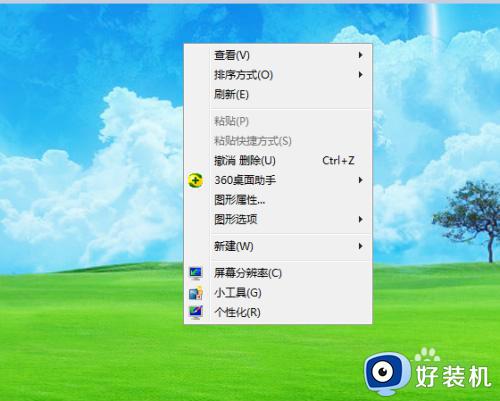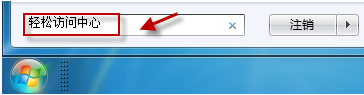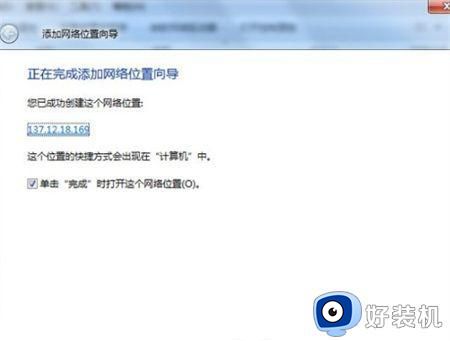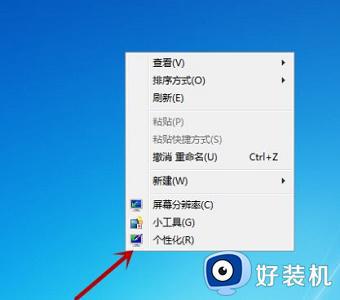win7锁屏界面更换图片的方法 Win7电脑锁屏壁纸怎么更换
时间:2024-01-22 09:36:26作者:zheng
我们可以在win7电脑的个性化设置中设置锁屏壁纸,有些用户就觉得win7电脑的默认锁屏壁纸不好看,想要修改锁屏背景图片,但是却不知道Win7电脑锁屏壁纸怎么更换,今天小编就给大家带来win7锁屏界面更换图片的方法,操作很简单,大家跟着我的方法来操作吧。
推荐下载:win7 32 iso
方法如下:
1、在电脑桌面上按鼠标右键,打开一个快捷菜单;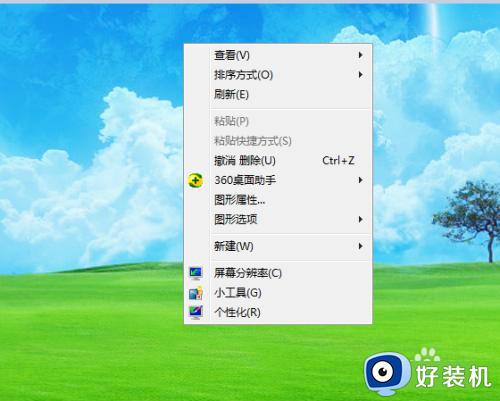
2、在快捷菜单中点击个性化;
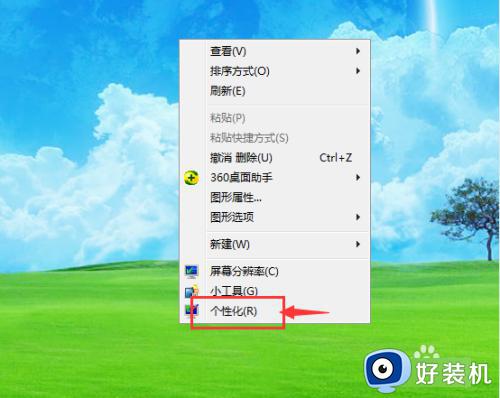
3、找到屏幕保护程序,目前显示的是无,说明没有给电脑设置屏保;
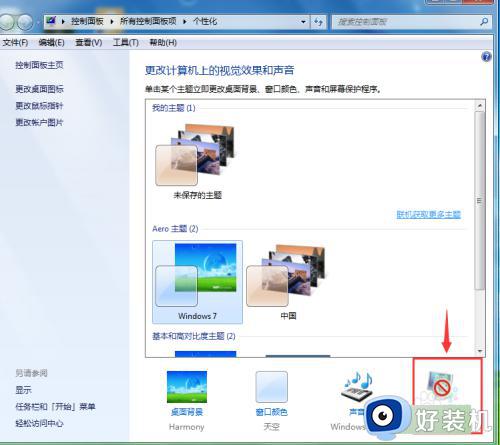
4、点击屏幕保护程序右边的小三角形;
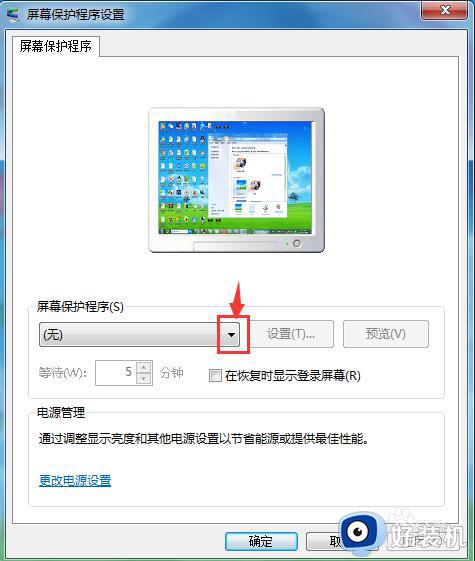
5、选择自己需要的壁纸样式,如彩带;
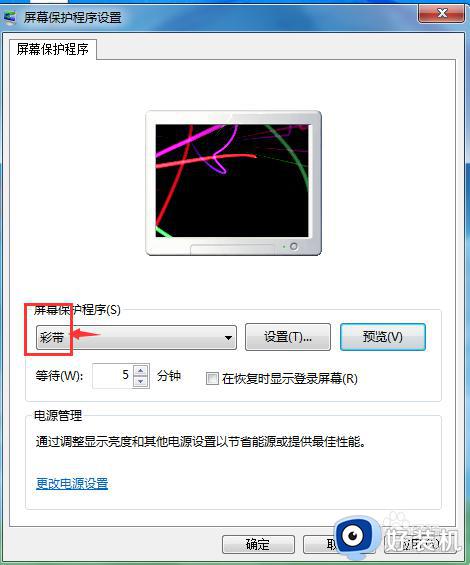
6、可以在预览窗口中看到彩带壁纸的效果;
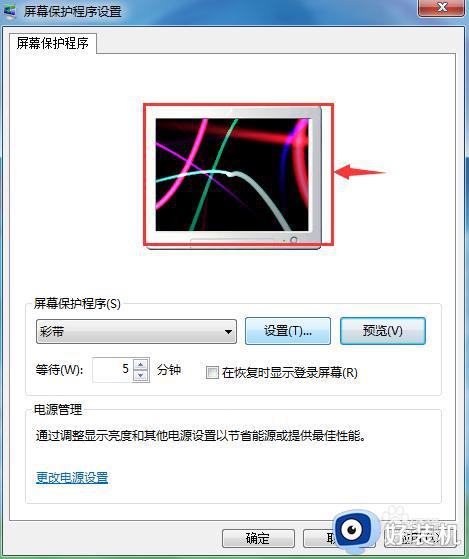
7、点击应用,保存设置,我们就设置好了锁屏壁纸。
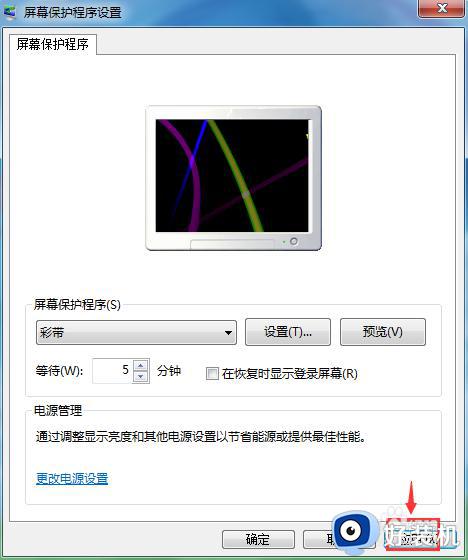
以上就是win7锁屏界面更换图片的方法的全部内容,如果有遇到这种情况,那么你就可以根据小编的操作来进行解决,非常的简单快速,一步到位。